iPhone录屏方法有哪些?2种方法教你快速搞定
一键录制-声音与画面同步
免费下载,不限时长,操作简单,高清录制
“朋友买了最新款的iphone手机,用了一段时间后,发现不知道怎么使用录屏功能,然后向我求助,我的iphone买了很久了,但是还是不会用,就想问问有人知道吗?感谢”

如今,iphone已经成为人们生活中不可或缺的一部分,而录屏功能也在很多场景中变得越来越重要。本文将介绍2种iphone录屏的方法,读完本文,您将能够轻松掌握iphone录屏技巧,享受更便捷的手机使用体验。
iphone录屏方法一:系统自带的录屏工具
iphone自带的iOS系统提供了强大的录屏功能,使得iphone录制屏幕变得轻松简单。您只需按照以下步骤进行操作:
第一步:打开“设置”应用,滑动查找并点击“控制中心”,在“控制中心”中找到“屏幕录制”,点击绿色“+”按钮添加到“控制中心”列表。
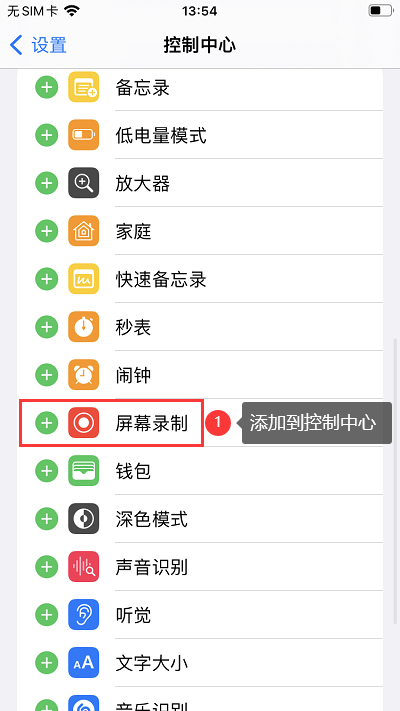
第二步:按下iphone顶部或底部边缘,根据设备型号可能为电源按钮或侧边按钮。在弹出的控制中心中找到录屏按钮(一个细的白色圆圈内有一个球),点击开始录制。
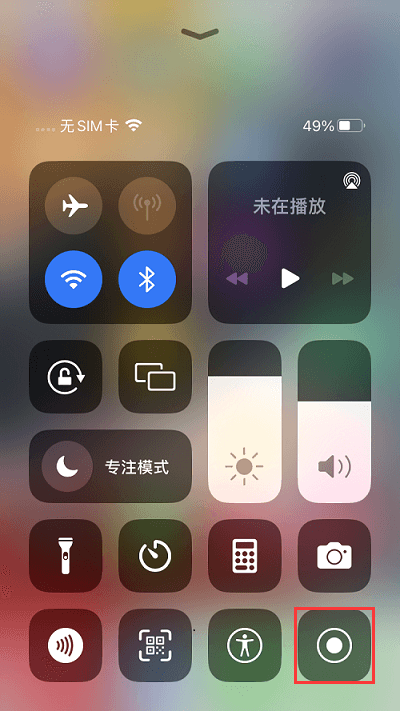
第三步:录制完成后再次点击录屏按钮结束录制,视频将保存至相册中。
iphone录屏方法二:第三方录屏软件
数据蛙录屏软件是一款简单易用的iphone手机录屏工具,它提供了丰富的录制选项,让你自由定制录屏需求,轻松体验高质量的录制过程。
它不仅支持多种模式录制,录制手机上的任意内容。还支持摄像头录制、游戏录制等,声音设置支持系统声音和麦克风声音。您可按以下步骤使用数据蛙录屏软件:
第一步:在你的电脑上下载并打开它,在首页点击“录手机”,类型选择“iOS录制”。
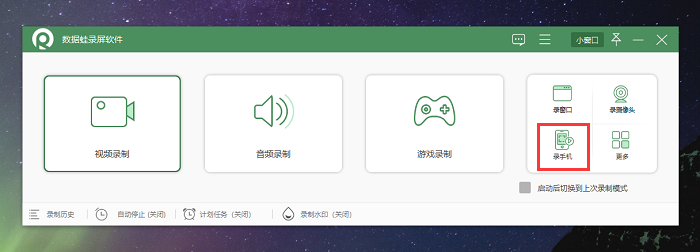
第二步:把iphone手机页面投屏到电脑上,录制之前可以调节录制参数,然后点击“录制”,录制结束后,可以进行后期处理。
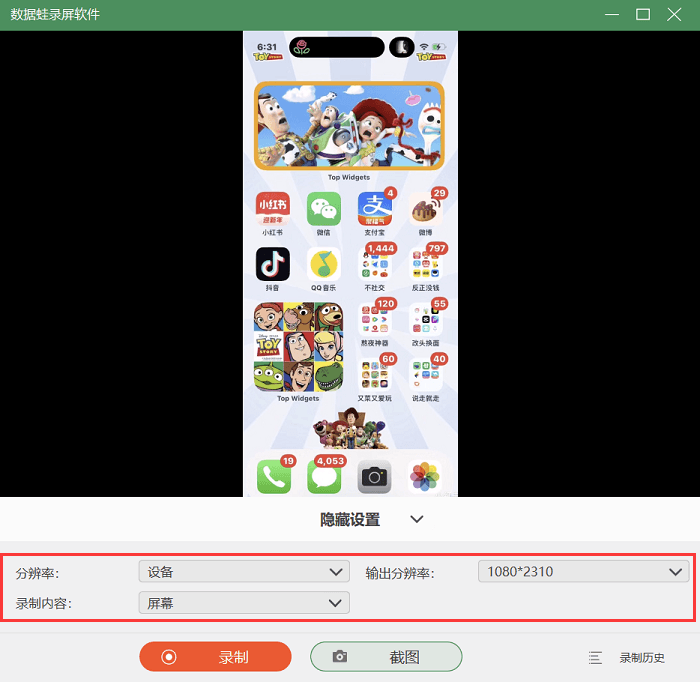
第三步:如果你忘记了保存视频,不用慌张,软件自带了历史记录功能,可以在里面对视频进行压缩、合并、转换等。
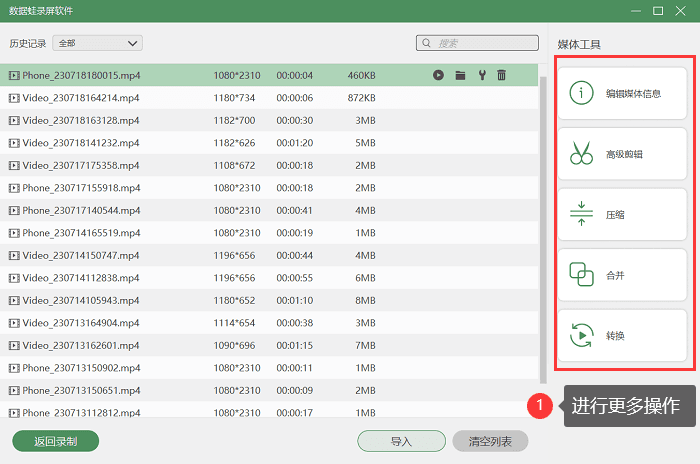
通过本文的介绍,您已经了解了iPhone录屏的2种重要方法,无论您是想录制游戏精彩时刻、制作教程视频,还是与好友分享您的手机使用技巧,这些方法都能帮助您轻松实现。下载数据蛙录屏软件,让您的录屏体验更加顺畅高效,享受到更多手机录屏带来的乐趣吧!
